Afgezien van enkele functies is het upgraden naar Windows 10 voor Windows-gebruikers echt geweldig.Sommigen van hen ondervonden bepaalde problemen, zoals de INACCESSIBLE_BOOT_DEVICE-fout.In dit artikel laat ik je zienIntroductie hoe te reparerenWindows 10"Kan niet startenOpstartapparaat"Fout.
Wat is INACCESSIBLE_BOOT_DEVICE?
INACCESSIBLE_BOOT_DEVICEFout, ook welFout 0x0000007b,Is de meest voorkomendeEen van de blue screen of death-fouten.Deze fout geeft aan dat het Windows-besturingssysteem de toegang tot de systeempartitie heeft verloren tijdens het opstartproces.De blue screen of death-fout kan worden veroorzaakt door softwaredefecten of hardwarestoringen.Alle BSoD-fouten zullen Windows 10 laten crashen en de computer opnieuw opstarten, wat normaal is en als veiligheidsmaatregel om schade te voorkomen.
Als Windows geen gegevens van het systeem of de opstartpartitie kan lezen, kan deze fout optreden tijdens het opstarten van Windows.In de meeste gevallen verschijnt het bij het upgraden naar Windows 10 of het upgraden van software of stuurprogramma's met betrekking tot Windows-systeembestanden.
Wanneer deze fout wordt aangetroffen, wordt het scherm blauw en wordt het volgende bericht weergegeven:
"Het INACCESSIBLE_BOOT_DEVICE-probleem opgelost
Uw computer heeft een probleem en moet opnieuw worden opgestart.We verzamelen alleen wat gebruikersinformatie en dan kun je opnieuw opstarten.(0% voltooid)"
Om dit probleem op te lossen, moeten we eerst de reden erachter begrijpen.Op deze manier kunnen we fouten als experts oplossen.
verkeerde reden
●Malware of virus.
●De harde schijf of het RAM-geheugen is beschadigd of beschadigd.
●Hardwareconflicten worden veroorzaakt door enkele wijzigingen.
●Het stuurprogramma is beschadigd, verouderd of verkeerd geconfigureerd.
●Het Windows-registerbestand is beschadigd.
●Het systeembestand is beschadigd of beschadigd.
●Er zijn enkele problemen in het BIOS.
●De datakabelverbinding in het systeem is los of defect.
●Onderbreking of fout bij upgrade van besturingssysteem.
Hoe de fout op het opstartapparaat op te lossen die niet kan worden opgestart
Er zijn nog andere redenen, maar dit is de meest voorkomende reden.Relatief gezien kunnen de redenen voor verschillende gebruikers verschillen, maar wat ze ook zijn, ik zal u een oplossing bieden.U hoeft zich geen zorgen te maken over de reden, volg gewoon de bovenstaande stappen om de methode toe te passen.
1. Ruim virussen en malware op
Als het wordt veroorzaakt door een virus, spyware of malware, is dit de gemakkelijkste manier om de onhaalbare fout op het opstartapparaat te elimineren.Volg de onderstaande stappen.
stap 1:Indien niet geïnstalleerdAnti-virusprogramma, installeer het dan op hun computer.U kunt elk programma installeren, bijvoorbeeldAvast, McAfee, 360 Total Security, enz.
Stap 2: Als je al antivirussoftware op je computer hebt geïnstalleerd, sla dan stap 1 over.Open het antivirusprogramma en voer vervolgens"Uitgebreide scan".

Stap 3: Wacht geduldig tot de software alle problemen detecteert.Repareer ze daarna allemaal.
Stap 4: Start de computer opnieuw op.
Dat is het.Als het virus of de malware vervelend is, bent u er met succes van af.U kunt de pc gewoon blijven gebruiken zoals voorheen.Als het probleem zich blijft voordoen, scrolt u omlaag naar de volgende methode.
2. Werk het apparaatstuurprogramma bij
Verouderde, beschadigde of onjuist geconfigureerde stuurprogramma's die in het systeem zijn geïnstalleerd, kunnen deze fout veroorzaken.In dit geval helpt het updaten van het apparaatstuurprogramma.Volg de onderstaande stappen:
Stap 1: Klik eerst met de rechtermuisknop"mijn computer", Dan klikken"beheren", Ga dan naar"Apparaat beheerder".Dit brengt u naar het scherm "Apparaatbeheer", waar u een lijst met alle apparaten ziet.
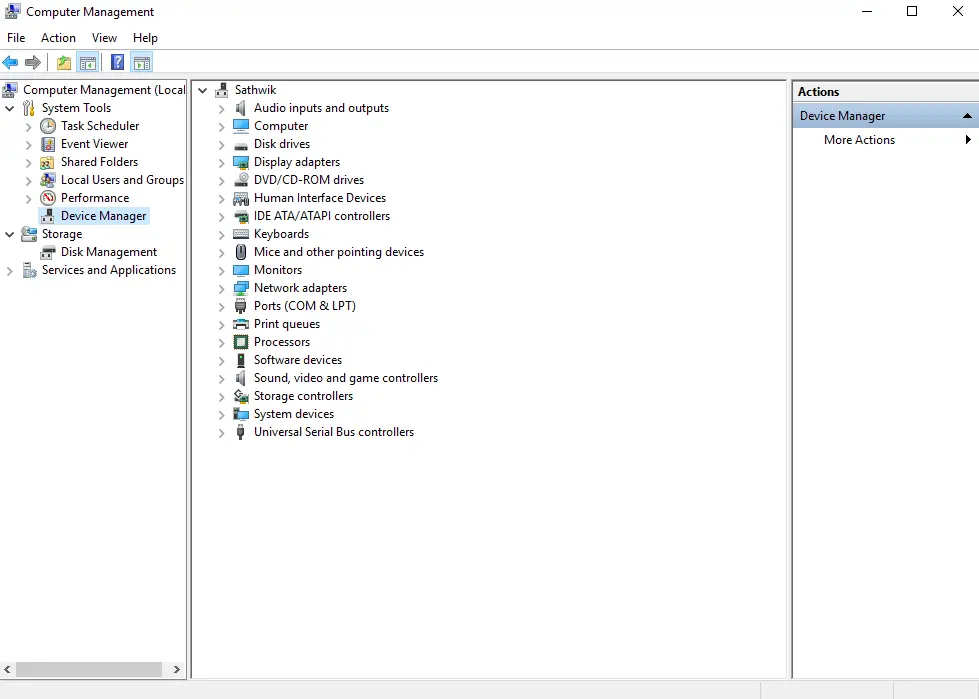
Stap 2: Bekijk de lijst en vindApparaten gemarkeerd met een kleine gele driehoek.Dit zijn de redenen voor de problemen.Klik er met de rechtermuisknop op en klik op"Stuurprogrammasoftware bijwerken"Optie om door te gaan更新.
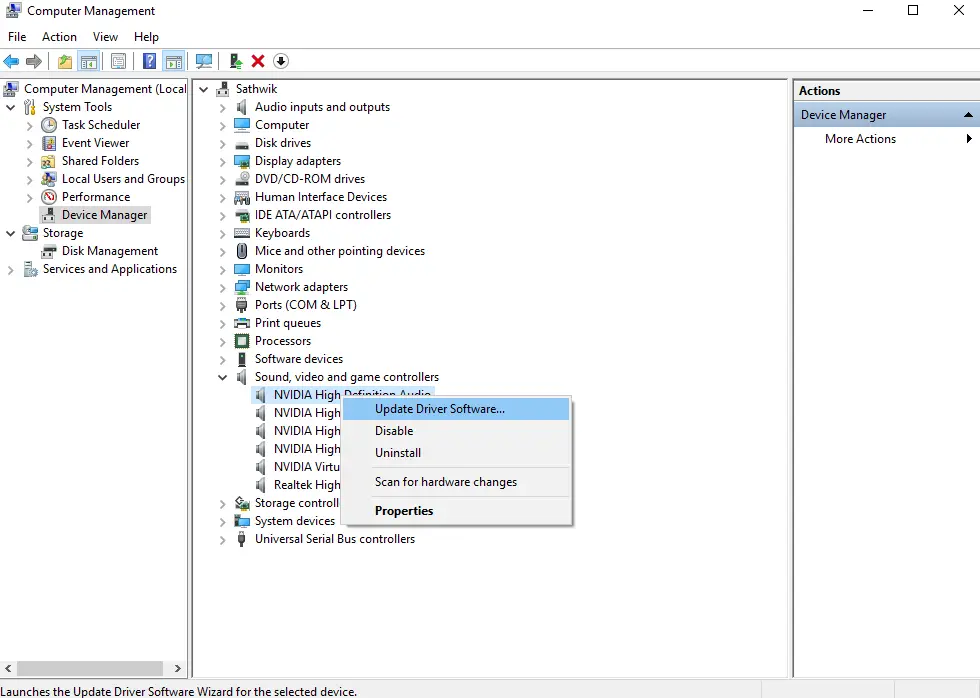
Stap 3: Zorg dat je internetverbinding goed is.Wacht tot alle stuurprogramma's zijn bijgewerkt.
Of
您 可以 使用DriverEasyWacht tot software van derden automatisch alle stuurprogramma's bijwerkt.

dat is het.U hebt de driver met succes gerepareerd en deze fout opgelost.Als de fout op de een of andere manier aanhoudt, scrolt u naar beneden.
3. Start Windows in de veilige modus
Dit is de gemakkelijkste methode, maar misschien wel het meest effectief voor u.Probeer de volgende stappen:
Stap 1: Begin eerst metVeilige modusWindows starten .
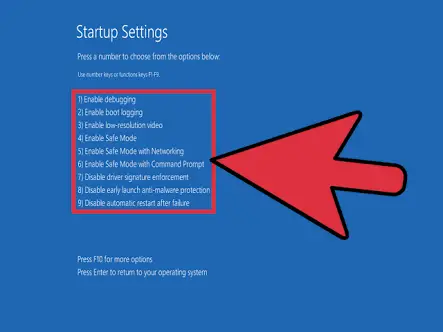
Stap 2: Ten tweede, inIn normale modusHerstarten.
afgewerkt Dit heeft mogelijk uw probleem opgelost.Zo niet, scroll dan naar beneden.
4. Controleer de harde schijf, externe apparaten en kabels
Dit is de meest gebruikelijke manier om de INACCESSIBLE_BOOT_DEVICE-fout te wissen.Probeer het verstandig, het kan voor u als een tierelier werken.
Stap 1: Verwijder de externe harde schijf of een ander apparaat dat op het systeem is aangesloten.Schakel bovendien de LAN-opstart uit.Verwijder daarna de nieuw geïnstalleerde software en hardware.
Stap 2: Controleer of de harde schijf intact of beschadigd is.U kunt met de rechtermuisknop op de harde schijf klikken en klikken op"Attributen"Om dit te doen.Dan klikken"hulpmiddel"En tenslotteKlik op"een examen".
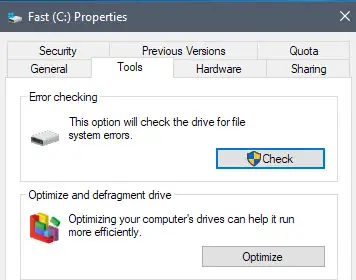
Of
U kunt op drukkenWindows + X-toetsaanzettenWin + X-menu.選擇Opdrachtprompt (beheerder).Wanneer de opdrachtprompt wordt geopend, typt uchkdsk / r C:En druk opEnter toets.
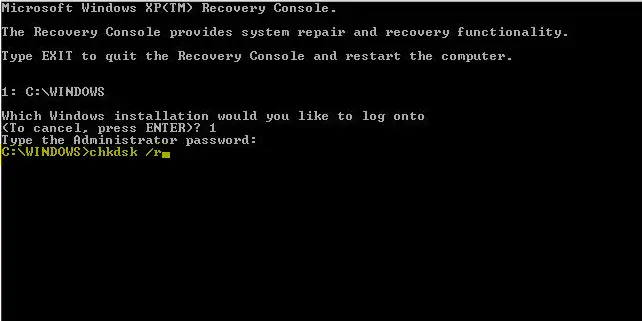
Vervolgens wordt u gevraagd uw pc opnieuw op te starten en een scantijd in te plannen.Typ gewoonYEn druk opEnter.
stap 3:DecoderenOpstartpartitie (indien versleuteld).Na het upgraden van Windows kunt u het opnieuw versleutelen.
Stap 4: Controleer zorgvuldig alle kabels die in het systeem zijn aangesloten.Trek de pluggen eruit en steek ze een voor een in.Reinig tegelijkertijd het vuil erop.
Stap 5: Deze stap is optioneel.Als je gelijk hebtBIOSDoe het niet als je weinig verstand hebt.如果BIOS is beschadigd, danNeedVernieuwenBIOS.Houd er rekening mee dat als u het niet goed doet, u het systeem permanent kunt beschadigen.Daarom, tenzij je een computernerd bent, raad ik je aan om er vanaf te blijven.
5. Geavanceerd onderhoud
Tot nu toe is dit de meest geavanceerde en complexe methode.Dit moet u alleen proberen als u klaar bent om echt op te letten.Dit zijn de stappen die zeer zorgvuldig moeten worden gevolgd:
Stap 1: Gebruik de USB-opstartmedia om de computer op te starten en klik vervolgens op"Volgende stap".
Stap 2: Klik nu op de "Repareer de computer"Koppeling.
Stap 3: Dan binnen"Geavanceerde opstart"Klik op het scherm op"Probleemoplossen"Knop.
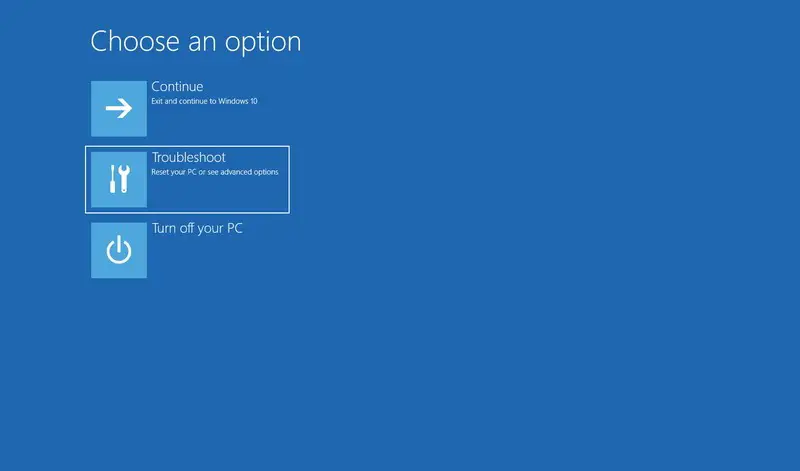
Stap 4: Klik nu op"Opdrachtprompt"Knop.
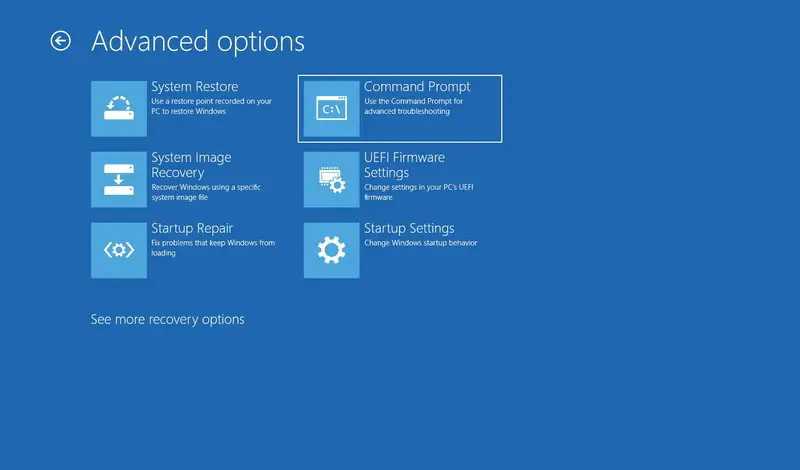
Stap 5: Typ de onderstaande opdracht om te verwijderenSessionsPending registersleutel, enDruk op elke regel op Enter:
Ten eerste reg load HKLMtemp c: windowssystem32configsoftware
twee,reg delete "ServicingSessionsPending gebaseerd op HKLMtempMicrosoftWindowsCurrentVersionComponent" / v Exclusief
derde, HKLMtemp verwijderen
Stap 6: Voer de volgende opdracht in om een lijst met geïnstalleerde pakketten te krijgen en druk vervolgens opBinnenkomen:
dism/image: C:/get-packages
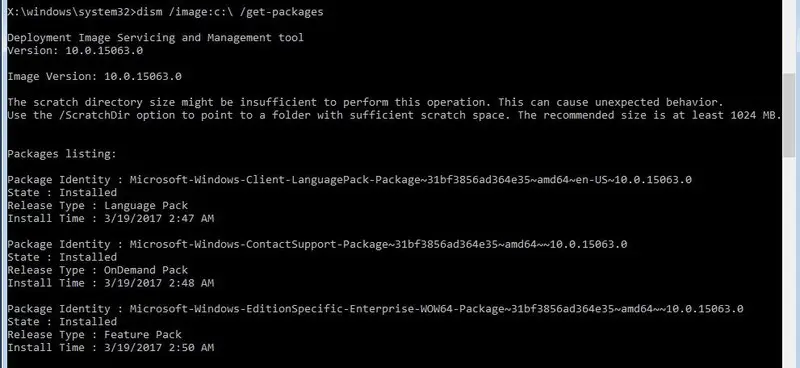
在Geïnstalleerde pakketten的Lijst, Zoek het label"Installatie in behandeling"Software pakket,Deze kunnen problemen veroorzakenSoftware pakket.
Stap 7: Typ de volgende opdracht om een tijdelijke map te maken om de verkeerde update te verplaatsen en druk vervolgens opEnter:
MKDIR C: tijdelijke pakketten
Stap 8: Typ nu deze opdracht om het probleem van het maken van een update op te lossen en druk vervolgens opEnter:
dism / image: c: / delete pakket / pakketnaam: pakketidentificatienaam / scratchdir: c: temppackages
Vervang in het bovenstaande commando"PAKKET-IDENTITEIT-NAAM"vervangenZoals gemarkeerd met"Installatie in behandeling"De naam van de pakket-ID.Herhaal deze stap als u meer updates in behandeling heeft.
Als de uitvoer lijkt op de onderstaande afbeelding, is de problematische update met succes verwijderd en kunt u uw computer weer normaal opstarten.

结论
Dit zijn de 10 beste werkmethoden om de INACCESSIBLE_BOOT_DEVICE-fout in Windows 8, 7 en 5 op te lossen.Als u deze methoden verstandig hebt geprobeerd, zult u niet gefrustreerd raken door deze fout wanneer u uw computer nu gebruikt.Ik hoop dat ik je kan helpen het probleem op te lossen.Voor vragen over dit onderwerp kunt u reageren in de opmerkingen hieronder.Fijne dag allemaal!

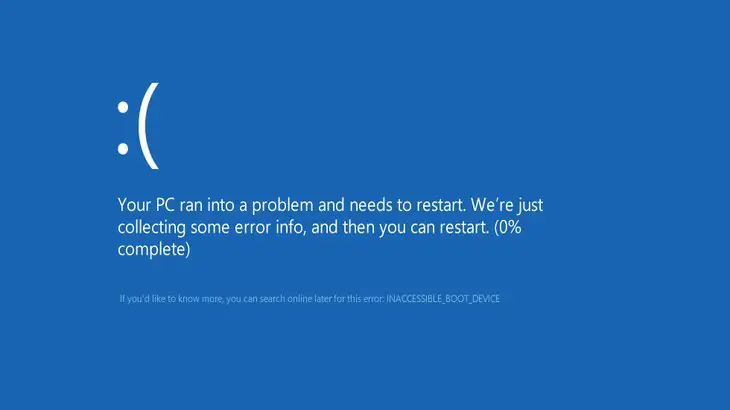

![Hoe de Windows-versie te zien [heel eenvoudig]](https://infoacetech.net/wp-content/uploads/2023/06/Windows%E7%89%88%E6%9C%AC%E6%80%8E%E9%BA%BC%E7%9C%8B-180x100.jpg)

